简体中文


维度和数值是构成分析图表的基础元素,数值根据维度的设置进行汇总计算,其结果转换为可视化图表输出。
我们以实例来介绍维度和数值元素的概念。
假设我们的目标是「员工岗位结构分析」。
根据要求,我们先选择「员工档案」作为数据源,将字段「职位」;从左侧拖拽至维度中,将字段「员工状态」;从左侧拖拽至数值中(主要是统计计数,所以任意字段都可以),得到如下图所示:
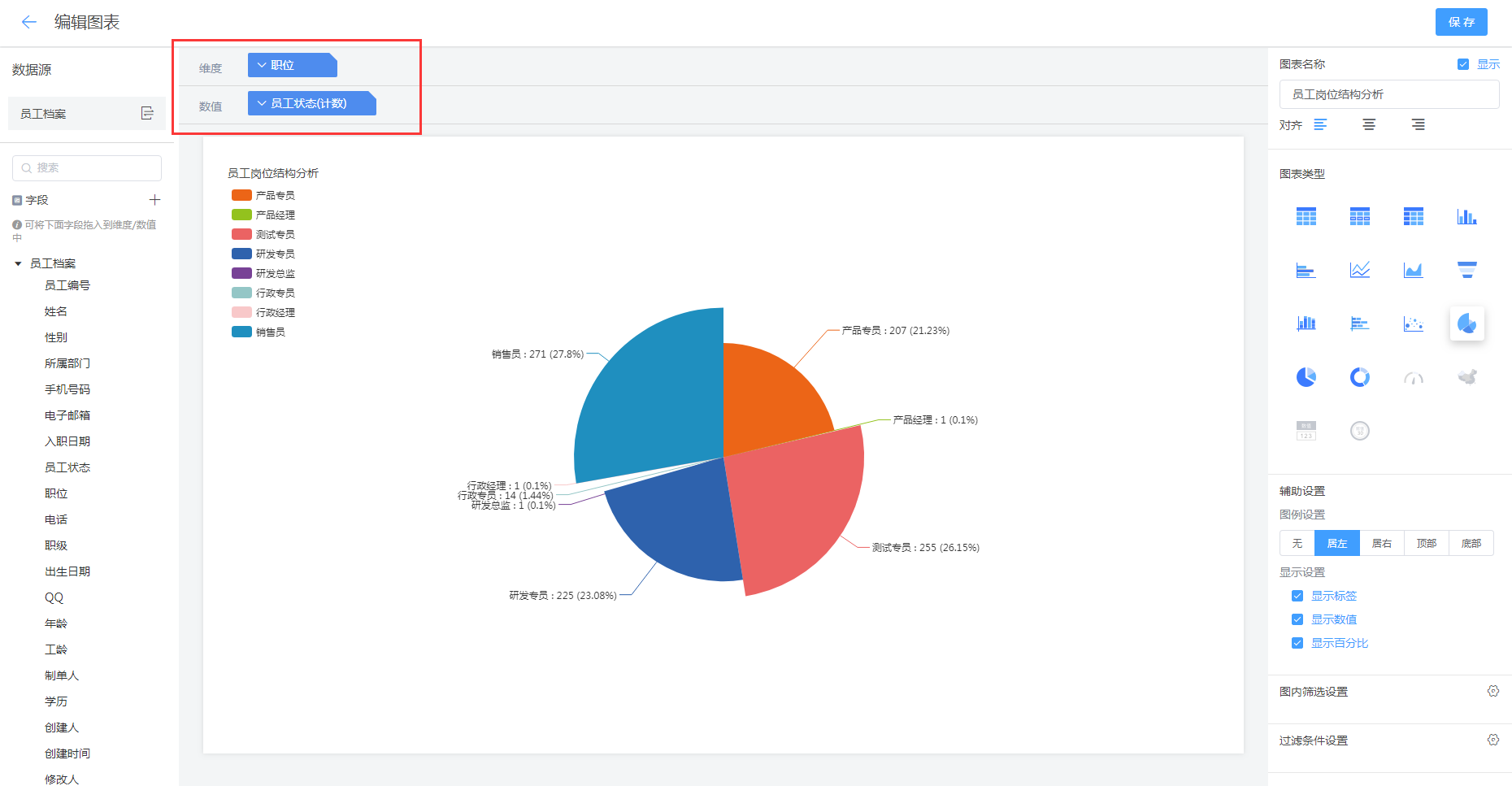
在数值中我们可以看到它显示的是「(计数)」,这代表着这个数值的聚合方式,也可以根据实际需求切换聚合方式:「计数」、「去重计数」、「求和」、「平均值」、「最大值」、「最小值」等等。
字段操作
1、维度
被拖拽到维度和数值区域,通过点击每个字段的下拉箭头,我们可以对它进行设置。
对于维度字段,我们可以设置别名,方便自己或者其他成员更清晰理解此字段的含义。
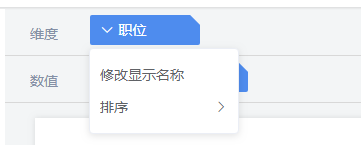
所有维度字段都支持排序操作,可以选择升序、降序、默认顺序。注:排序只对列表、汇总、矩阵、柱状图、条形图生效。
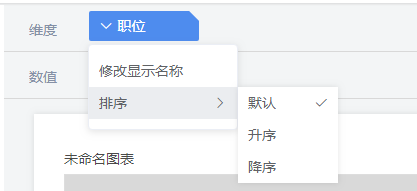
特殊说明:在图表为列表式、汇总式、矩阵式时,对齐方式和自动换行生效。
日期字段
如果是日期字段,在选项中增加数据格式,可以根据需要选择需要显示的类型。
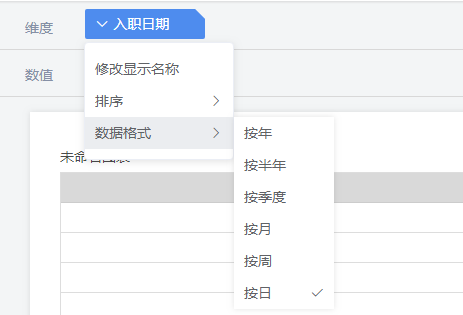
人员字段
如果是人员字段,在选项中增加数据格式,可以根据需要选择需要显示的类型。
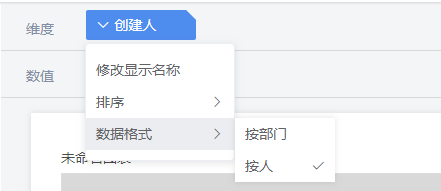
2、数值
针对数值字段,我们可以拖拽数字组件和非数字组件,如果是非数字组件,我们支持的操作包含:修改显示名称、排序、聚合方式-计数、聚合方式-去重计数。
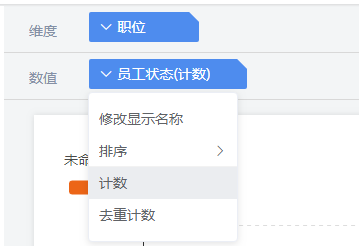
如果数值中拖拽的字段为数字型,则可以显示更多的聚合方式。

Loading